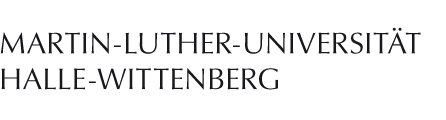Links
Kontakt
HelpDesk
Telefon: 0345 55 21 888
Telefax: 0345 55 27 008
helpdesk@itz.uni-halle.de
Kurt-Mothes-Straße 1
06120 Halle (Saale)
Sie erreichen uns
Montag - Donnerstag
08:00 Uhr bis 15:00 Uhr
Freitag
08:00 Uhr bis 12:00 Uhr
FAQ: Häufig gestellte Fragen zu E-Mail
Übersicht
- E-Mail
- Wie erhalte ich eine E-Mail-Adresse der Universität?
- Was mache ich, wenn ich mein Passwort vergessen habe?
- Wo kann ich mein E-Mail-Passwort ändern?
- Welches Passwort/Benutzernamen brauche ich um mich in meiner Mailbox anzumelden?
- Wie rufe ich die Seite (Weboberfläche) des Mail-Servers auf?
- Wie richte ich mein E-Mail-Programm ein?
- Warum erhalte ich die Meldung, dass der Postausgangsserver nicht erreicht werden kann?
- Wo ist die Nachricht an Dozenten/meiner Studierenden abgeblieben?
- Wo bleibt meine E-Mail?
- Wie erhalte ich mehr Speicherplatz?
- Kann ich meine E-Mails archivieren, um mehr Platz zu schaffen?
- Wie richte ich eine Weiterleitung ein?
- Was bedeuten die Regeln "ITZ 1-3"?
- Wie gehe ich mit Spam oder Phishing-Mails um?
- Ich werde per E-Mail erpresst. Was tun?
- Der GroupWise Client lässt sich nicht starten.
- Der neue Groupwise-Client hat keine Druckvorschau mehr
Wie erhalte ich eine E-Mail-Adresse der Universität?
- Als Student erhält man automatisch bei Immatrikulation eine E-Mail-Adresse in der Form Vorname.nachname@student.uni-halle.de.
- Mitarbeiter und Gäste können eine E-Mail-Adresse in der Form Vorname.nachname@bereich.uni-halle.de beim ITZ beantragen:
Was mache ich, wenn ich mein Passwort vergessen habe?
Bitte kontaktieren Sie uns über unser Kontaktformular, anschließend können wir Ihnen gerne neue Zugangsdaten zuschicken.
Sie können auch gerne während der Öffnungszeiten persönlich unter Vorlage des Mitarbeiter-/Studierendenausweis beim Helpdesk vorsprechen.
Wo kann ich mein E-Mail-Passwort ändern?
Sie können Ihr Passwort im Serviceportal des ITZs eigenständig ändern, wenn Sie noch Zugriff auf Ihr universitäres E-Mail-Konto besitzen.
Denken Sie bitte auch daran ggf. in den einzelnen E-Mail-Programmen Ihr Passwort zu ändern!
Welches Passwort/Benutzernamen brauche ich um mich in meiner Mailbox anzumelden?
- Ihr Benutzername ist Ihr 5-stelliges Nutzerkennzeichen des ITZs.
- Als Passwort verwenden Sie Ihr zentrales Passwort für die Dienste des ITZs, mit dem Sie sich auch mit dem WLAN verbinden.
Wie rufe ich die Seite (Weboberfläche) des Mail-Servers auf?
- Mitarbeiter und Gäste über: https://mail.uni-halle.de
- Studenten über: https://studmail.uni-halle.de
Wie richte ich mein E-Mail-Programm ein?
Die Anleitungen zur Einrichtung der E-Mail-Programme finden Sie auf unseren Hilfeseiten.
Warum erhalte ich die Meldung, dass der Postausgangsserver nicht erreicht werden kann?
Wenn Sie einen Telekom Anschluss mit einen Speedport Router haben, müssen Sie auf diesem erst unseren Server smtpauth.uni-halle.de in die Liste der erlaubten SMTP-Server eintragen.
Wo ist die Nachricht an Dozenten/meiner Studierenden abgeblieben?
In der Weboberfläche fällt es sehr leicht anstatt einer Nachricht eine Kalendernotiz zu versenden, ohne es selbst zu bemerken.
Überprüfen Sie im Zweifelsfall den Kalenderordner in Ihrem Mailprogramm, da dieser in diesem Fall die gesuchte Nachricht enthält.
Falls Sie eine Nachricht als Notoiz versendet haben, bemerken Sie dies daran, dass das Symbol in "gesendete Nachrichten" anstatt eines Briefumschlages ein Stift auf weißem Grund ist.
Wo bleibt meine E-Mail?
Die Universität setzt verschiedene Mittel zur Spambekämpfung ein. Dadurch kann es bei der Zustellung von Nachrichten zu Verzögerungen kommen.
Sollte die Nachricht auch nach mehreren Stunden noch nicht aufgetaucht sein kann dies aber ganz verschiedene Ursachen haben. Bitte wenden Sie sich unter Angabe von Datum, vermutetem Absender und Betreff über das Kontaktformular an den E-Mail Support.
Wie erhalte ich mehr Speicherplatz?
Da der gesamte Speicherplatz auf den Systemen des E-Mail Dienstes beschränkt ist können wir aktuell nur wenig Speicherplatz zur Verfügung stellen. Wir verweisen auf die umfangreiche Archivfunktion, die die meisten Probleme abdecken kann.
Kann ich meine E-Mails archivieren, um mehr Platz zu schaffen?
Ja. Als Mitarbeiter benötigen Sie dazu den GroupWise Client und Speicherplatz auf Ihrem Rechner. Als Student steht Ihnen keine Archivoption zur Verfügung.
Folgen Sie dazu dieser Anleitung: Archivieren mit dem GroupWise-Client
Bei Fragen zum Archiviervorgang oder weiteren Fragen stehen wir Ihnen gerne zur Verfügung.
Wie richte ich eine Weiterleitung ein?
Eine Weiterleitung können Sie mit Hilfe der folgenden Anleitung einrichten: "Anleitung Weiterleitung"
Wir weisen darauf hin, dass eine unkontrollierte Weiterleitung aus Datenschutzgründen rechtlich bedenklich sein könnte. Zudem können wir nicht garantieren, dass jede Nachricht immer weitergeleitet wird.
Was bedeuten die Regeln "ITZ 1-3"?
Diese Regeln ersetzen die bisherige Weiterleitung an private E-Mail-Adressen aus dem alten E-Mail System. Sie sind nur bei Nutzern vorhanden, die im alten System bereits eine Weiterleitung aktiviert hatten. Die Regeln dürfen nur gemeinsam aktiviert werden, da sonst Nachrichten verloren gehen könnten.
Wie gehe ich mit Spam oder Phishing-Mails um?
Sollten Sie eine Spam-Mail oder Phishing-Mail erhalten haben, senden Sie diese bitte anspam-mails@itz.uni-halle.de. Nutzen Sie dazu bitte die Funktion „Als Anhang weiterleiten“ Ihres E-Mail-Programms, da nur so wichtige Informationen erhalten bleiben, die wir für die Analyse der E-Mail benötigen. Bitte haben Sie Verständnis, dass wir aufgrund der hohen Anzahl von Spammeldungen nur in Einzelfällen antworten können.
Handelt es sich um "normale" Werbung löschen Sie die Nachrichten bitte einfach.
Wichtig: Bei Ihnen verdächtig vorkommenden Mails klicken Sie bitte keine Links an. Falls Sie dies doch gemacht haben und Sie werden nach Ihren Nutzerdaten gefragt: diese nicht eingeben!!!
Ich werde per E-Mail erpresst. Was tun?
Sollten Sie eine der aktuell kursierenden Erpresser-Nachrichten erhalten haben kontaktieren Sie bitte umgehend den Helpdesk. Sollte in der E-Mail eines Ihrer Passwörter genannt werden ändern Sie zudem direkt das Passwort für die Uni-Dienste (https://serviceportal.itz.uni-halle.de/) sowie evtl. für weitere Dienste, die dieses Passwort verwenden.
Es handelt sich bei solchen Nachrichten so gut wie immer aus Passwörtern aus Passwortdatenbanken die frei im Internet verfügbar sind. Sie wurden also sehr wahrscheinlich nicht gehackt. Gehen Sie unter keinen Umständen auf die Forderung ein.
Falls Sie sich unsicher sind können Sie bei Erhalt einer solchen Mail auch überprüfen, ob Ihre Email auf haveibeenpwned in öffentlich einsehbaren Datenbanken zu finden ist. Falls ja wurden wahrscheinlich die entsprechenden Passwörter hiervon verwendet, um den Inhalt der Mail glaubwürdig zu machen. Dementsprechend sollten Sie auch nie das gleiche Passwort zwei Mal verwenden!
Eine weitere beliebte Masche ist, Ihnen weismachen zu wollen, sie seien auf einer "Website für Erwachsene" gewesen und seien dabei über ihre Webcam gefilmt worden. Häufig werden auch hier die oben genannten frei verfügbaren Passwörter verwendet um glaubwürdiger zu erscheinen. Die Sicherheit Ihrer Geräte/Accounts ist hier meist nicht gefährdet.
Der GroupWise Client lässt sich nicht starten.
Wenn Sie nach der Installation als Administrator den GroupWise-Client nicht starten können führen Sie bitte folgende Schritte aus:
1. Drücken Sie die Tasten [Windows]+[R]
2. Geben Sie "regedit.exe" ein und bestätigen Sie mit [Enter]
3. Navigieren Sie auf der linken Seite zu "HKEY_LOCAL_MACHINE\SOFTWARE\WOW6432Node\Microsoft\Windows Messaging Subsystem\MSMapiApps"
4. Wenn die beiden Einträge "grpwise.exe" und "gwcma1.dll" auf der rechten Seite auf den Wert "Microsoft Outlook" gesetzt sind, wählen Sie sie nacheinander mit Doppelklick an und setzen Sie auf "GroupWise". Bestätigen Sie die Änderung.
5. Anschließend starten Sie Ihren PC neu. Nach dem Neustart sollte der GroupWise-Client funktionieren.
Der neue Groupwise-Client hat keine Druckvorschau mehr
Der neue Groupwise Client hat zwar selbst keine Druckvorschau, aber man kann die des installierten Browsers ausnutzen. Dafür gehen Sie auf Werkzeuge -> Optionen -> Umgebung und im dann geöffneten Fenster im Reiter "Allgemein" auf die Checkbox "Browser zum Drucken verwenden". Damit haben Sie wieder eine nutzbare Druckvorschau.